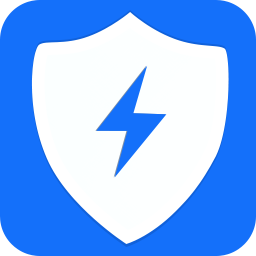Seagate DiscWizard(希捷硬盘管理工具)
v23.0.1.22800 官方版大小:461.0 MB 更新:2024/12/02
类别:系统软件系统:WinAll
分类分类

大小:461.0 MB 更新:2024/12/02
类别:系统软件系统:WinAll
Seagate DiscWizard是一款硬盘工具箱软件,内置许多功能,包括克隆磁盘,应急媒体生产器,异机还原,添加磁盘,安全分区等等...十分的强大;该程序支持中文界面,且操作界面直观清晰,国内用户使用起来会更加的轻松;软件兼容性非常的好,可以在Windows老旧系统中使用,包括在XP系统中,并且对计算机的性能需求并不严苛,一般的电脑配置就可以轻松使用,如果您是一个电脑运维人员,那么非常建议您使用这款软件,因为它确实非常强大,使用这款工具中的功能,您可以轻松解决计算机经常出现的很多问题。
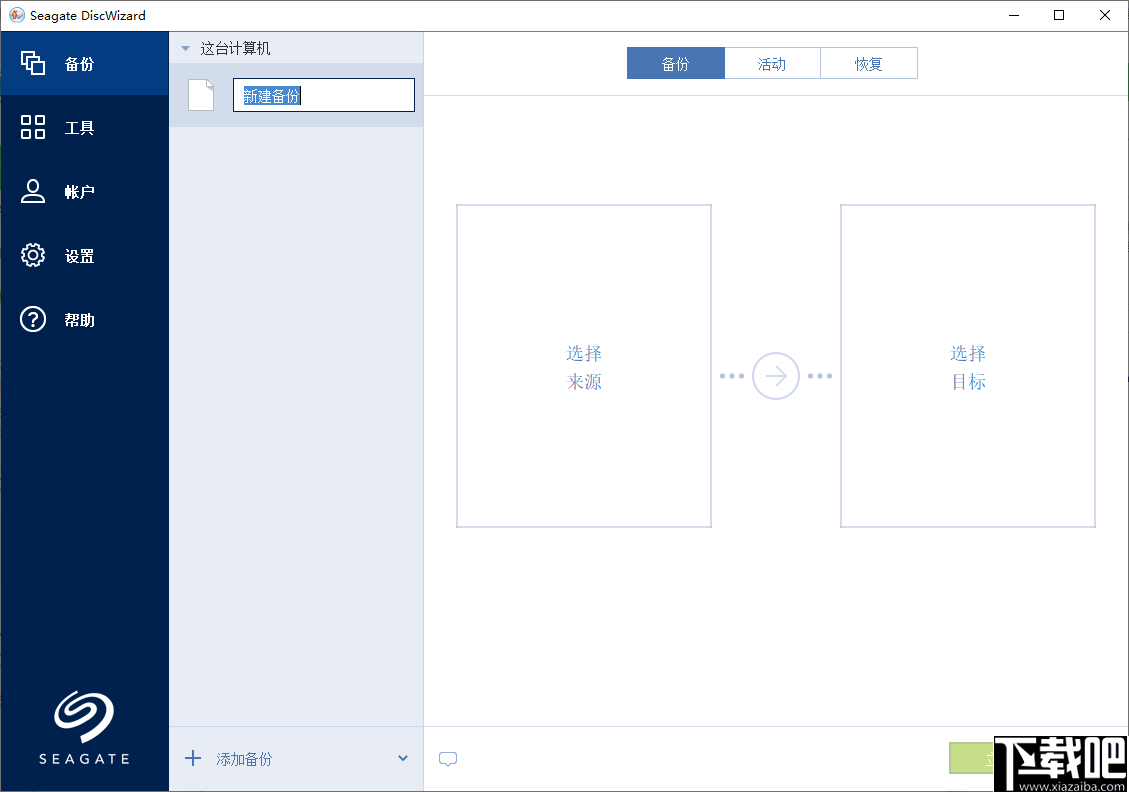
1、应急媒体生成器
允许您使用计算机或其指定组件上安装的Acronis产品创建可启动的紧急媒体。
2、克隆磁盘
要通过将分区复制到另一个硬盘来克隆硬盘,请使用克隆磁盘向导。
3、安全和隐私
Acronis drivecleaner实用程序可以安全地销毁硬盘上的数据。
4、添加新磁盘
“添加新磁盘”向导可帮助您向计算机添加新的硬盘驱动器。 您可以在此硬盘上创建并格式化新分区,以准备新硬盘。
5、挂载映像
使用此工具浏览以前创建的图像。 您可以为这些分区映像分配临时驱动器号,并像访问普通逻辑驱动器一样轻松地对其进行访问。
6、卸载映像
使用此工具,您可以卸载以前为浏览映像创建的临时逻辑驱动器。
1、可以确保计算机上所有信息的安全。
2、可以备份操作系统、应用程序、设置及所有数据。
3、可以备份整个硬盘驱动器或选定的分区。
4、可以用来恢复计算机的系统。
5、可以安全地销毁您不再需要的任何机密数据。
6、直观的界面和向导会使您操作起来更加轻松。
若要恢复系统,请执行以下操作:
1、附加包含将要用于恢复的备份的外部驱动器,并确保已启动该驱动器。
2、设置 BIOS 启动顺序,从而将您的应急媒体设备(CD、DVD 或 USB 闪存盘)设置为第一启动设备。请参阅设置 BIOS 启动顺序。
3、从应急媒体启动,并选择 Seagate DiscWizard。
4、在主页屏幕上,选择恢复下方的我的磁盘。
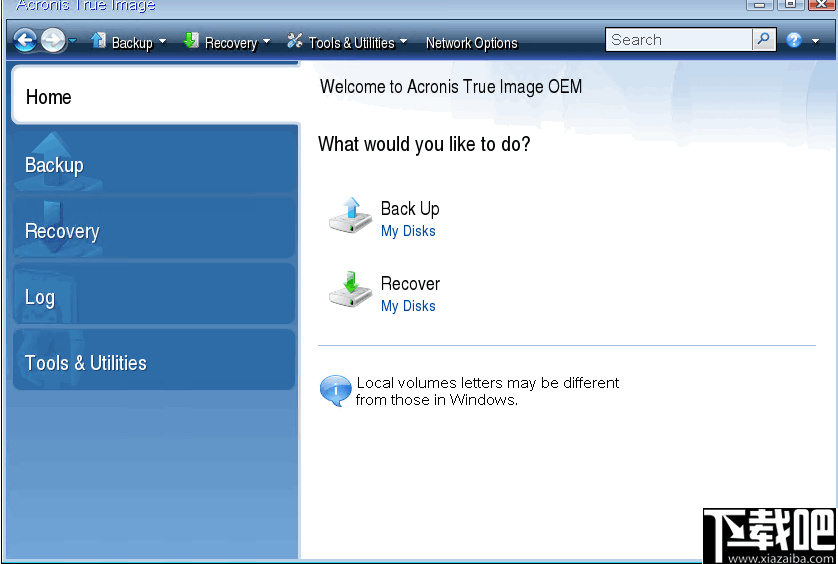
5、选择要用于恢复的系统磁盘或分区备份,如果未显示备份,请单击浏览并手动指定备份路径。
6、恢复方法步骤中选择恢复整个磁盘和分区。
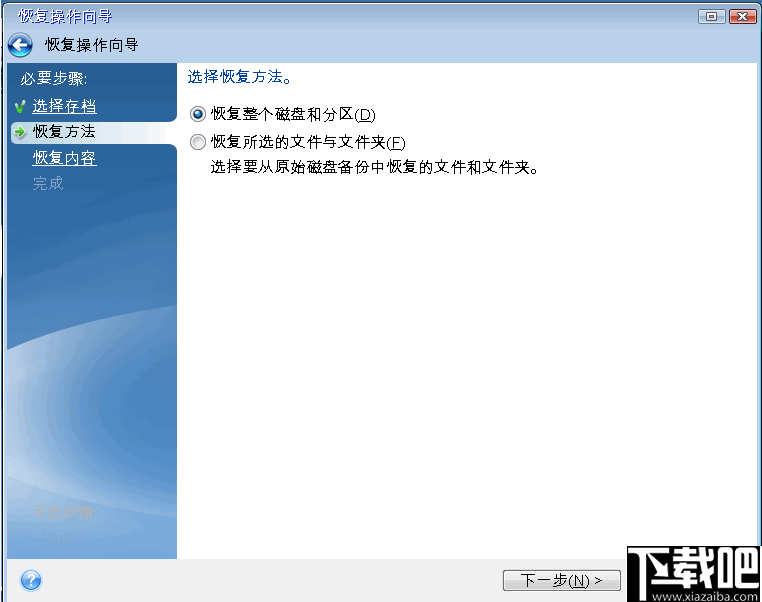
7、恢复内容屏幕中选择系统分区(通常是 C)。如果系统分区有不同的代号,则使用标志列来选择分区。它必须有 Pri、Act 标志,如果为Windows 7系统保留分区将有Pri、Act标志,您将需要选择同时恢复系统保留分区和系统分区。
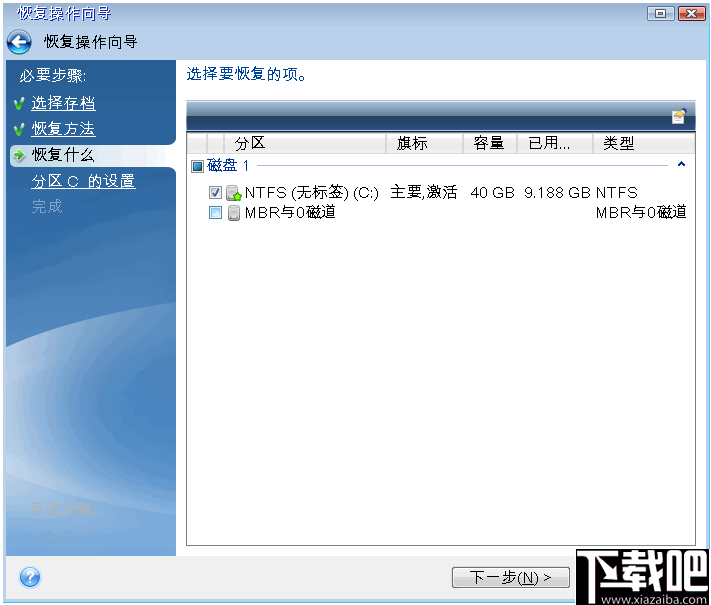
8、在“分区 C 的设置”(如果分区不同,则为系统分区的代号)步骤中检查默认设置,如果正确则单击下一步。否则,在单击下一步之前根据需要更改设置。恢复到不同容量的新硬盘时,需要更改设置。
9、在完成步骤中仔细阅读操作摘要。如果没有重新调整分区的大小,那么删除分区和恢复分区项目中的大小必需匹配。查看完摘要后,单击继续。
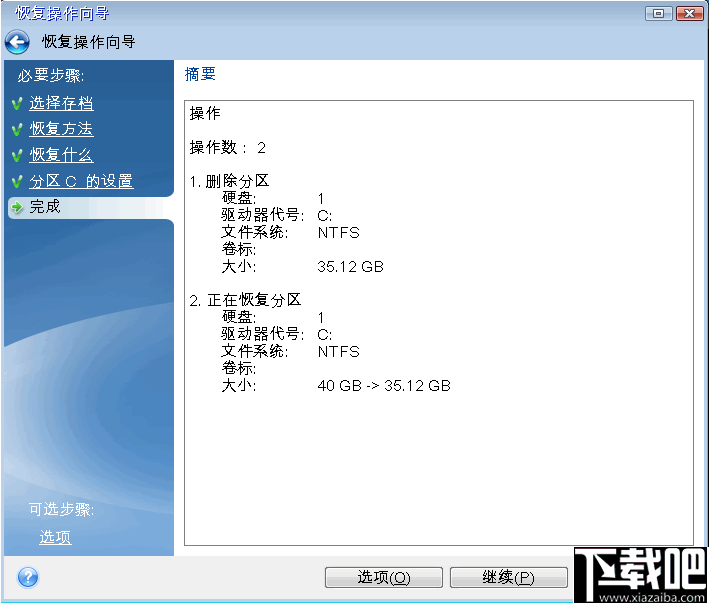
10、在完成操作后,退出单机版 Seagate DiscWizard,移除应急媒体并从恢复的系统分区启动,确保已将 Windows 恢复到需要的状态后,请还原原始启动顺序。
ShellExView 系统软件64 KB1.97 中文版
详情系统优化大师 系统软件1.54 MB20140401 官方版
详情Norton Utilities诺顿电脑医生 系统软件18.35 MB16.0.2.14 官方版
详情WSCC 系统软件1.48 MB2.5.0.2 免费版
详情Baidu PC Faster 系统软件25.54 MB5.1.3.65525 官方版
详情Win64AST 系统软件1.63 MB1.10beta4
详情O&O PartitionManager 系统软件33 MB3.0.199 官方版
详情RegClean Pro 系统软件4.15 MB6.21.0 中文版
详情Win10优化大师 系统软件5.86 MB1.008 官方版
详情7 Taskbar Tweaker 系统软件1.15 MB4.5.10 官方版
详情Windows7优化工具 系统软件69 KB绿色版
详情Public DNS Server Tool 系统软件49 KB2.1 绿色版
详情BootRacer 系统软件4.51 MB4.90 免费版
详情LuaClip 系统软件708 KB1.4.1 官方版
详情Registry Winner 系统软件4.59 MB6.9.7.6 中文版
详情COMODO System Utilities 系统软件12.79 MB4.0.30135.26 官方版
详情Microsoft Fix it Center修复工具 系统软件366 KB2.1.3.0 官方版
详情电脑速度卫士 系统软件894 MB2.391 绿色版
详情Types 系统软件67 KB2.1.6.10753 绿色版
详情Wondershare 1-Click PC Care 系统软件4.05 MB7.5.0.11 官方版
详情点击查看更多
NTBOOTautofix 系统软件734 KB2.5.7 绿色版
详情ProjectCenter 系统软件210 MB4.2 免费版
详情江民优化专家 系统软件16.05 MB1.0.16.921 官方版
详情Registry Healer 系统软件4.24 MB5.5.0.566 官方版
详情NetBooster 系统软件1 MB1.0.0 官方版
详情SetteMaxer 系统软件190 KB1.0.0.0 官方版
详情MemoryBoost Pro 系统软件1.79 MB2.6.15 官方版
详情XP超级魔法设置 系统软件541 KB6.11 官方版
详情Startup Sentinel 系统软件2.13 MB1.7.3.21 官方版
详情8Smoker Pro 系统软件1.59 MB1.0.0.0 官方版
详情Windows设置大师2006 系统软件5.28 MB1.0.0 官方版
详情iSysCleaner Pro 系统软件1.15 MB1.0.8.23 官方版
详情Safe XP 系统软件353 KB1.5.7.14 官方版
详情XP超级右键 系统软件1.5 MB3.0 Final 官方版
详情FixBee 系统软件3.82 MB3.0.0.7465 官方版
详情WinCleaner OneClick CleanUp 系统软件4.96 MB12.0.8 官方版
详情CodecInstaller(解码器检测软件) 系统软件483 KB1.0.0 官方版
详情Dism++(系统精简工具) 系统软件3.28 MBv10.1.1001.10 绿色版
详情OSHI Cleaner 系统软件4.65 MB1.0.0.5 官方版
详情帮助精灵 系统软件843 KB1.1 官方版
详情点击查看更多
Ky棋牌网页版本 休闲益智61.5MBv7.2.0
详情欢乐拼三张斗地主2025 休闲益智61.5MBv7.2.0
详情传奇德州app安卓下载2025 休闲益智0MBv1.0
详情jj游戏官方下载 休闲益智61.5MBv7.2.0
详情神殿娱乐安卓版HD官网 休闲益智61.5MBv7.2.0
详情角落棋牌2025官方版 休闲益智61.5MBv7.2.0
详情正版资料免费资料大全下载 生活服务0MBv1.0
详情王中王棋牌手机游戏 休闲益智61.5MBv7.2.0
详情牛牛游戏游戏大厅2025 休闲益智61.5MBv7.2.0
详情神殿娱乐OL最新版 休闲益智61.5MBv7.2.0
详情亲友棋牌送6元金币平台 休闲益智61.5MBv7.2.0
详情牛牛游戏正版10元2025 休闲益智61.5MBv7.2.0
详情德州游戏官网 休闲益智0MBv1.0
详情乐途棋牌最新版安卓版 休闲益智61.5MBv7.2.0
详情传奇德州app安卓 休闲益智0MBv1.0
详情欢乐拼三张非应用汇版2025 休闲益智61.5MBv7.2.0
详情角落棋牌最新官网 休闲益智61.5MBv7.2.0
详情时光娱乐6.1.0版2025 休闲益智61.5MBv7.2.0
详情767彩票app安卓版 生活服务33.2MBv9.9.9
详情吉祥棋牌新版2025 休闲益智61.5MBv7.2.0
详情点击查看更多